ويندوز لديه الحافظة الأساسية للجميعحياة. لقد مر نظام Windows نفسه بسنوات وسنوات من التكرار ولكن الحافظة ظلت كما هي. إنه في النهاية يتغير رغم ذلك. يحتوي Windows 10 Insider Build 17666 على ميزة جديدة تتيح لك عرض محفوظات الحافظة ومزامنتها على أجهزة Windows 10. هذه الميزة جزء من Redstone 5 وسيتم طرحها في حوالي أكتوبر 2018.
هذه الميزة مشتركة ، لذا لا داعي للقلقحول وصول Microsoft فجأة إلى كل شيء تقوم بنسخه ولصقه من الحافظة الخاصة بك. يدعم النصوص والصور ، وفي النهاية قد يدعم الملفات. يمكنك اختيار الاحتفاظ بسجل للعناصر فقط دون مزامنتها عبر أجهزتك.

الحافظة التاريخ على ويندوز 10
لتمكين محفوظات الحافظة على نظام التشغيل Windows 10 ،افتح تطبيق الإعدادات وانتقل إلى مجموعة إعدادات النظام. قم بالتمرير لأسفل وسترى علامة تبويب الحافظة. في علامة التبويب الحافظة ، قم بتمكين خيار "حفظ عناصر متعددة".
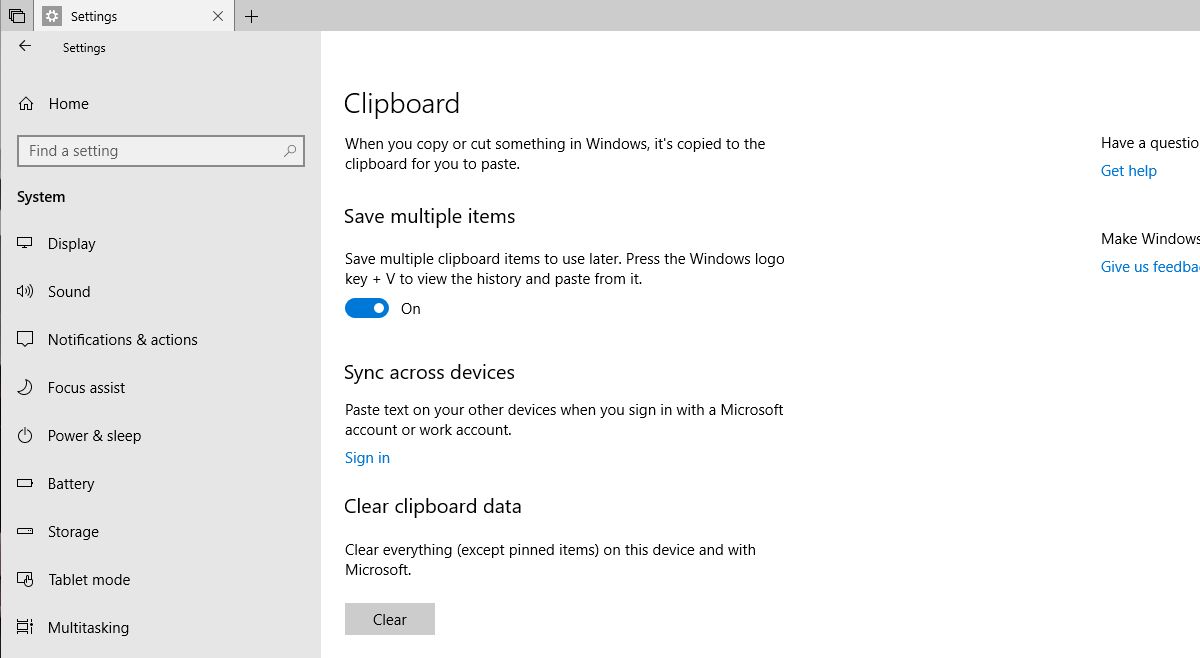
هذا سيسمح لك بحفظ واستدعاء متعددةعناصر من سجل الحافظة الخاصة بك. يمكنك تذكره عبر اختصار لوحة المفاتيح Win + V. سيتم فتح نافذة منبثقة صغيرة في أسفل يمين الشاشة تظهر لك العناصر الحديثة التي نسختها إلى الحافظة الخاصة بك. إذا قمت بنسخ صورة ، فستظهر لك معاينة لها. يمكنك النقر فوق عنصر ونسخه مرة أخرى ، أو يمكنك تثبيته في الجزء العلوي من اللوحة الصغيرة. يوجد زر إغلاق بجوار كل إدخال يتيح لك إزالة عنصر من السجل.
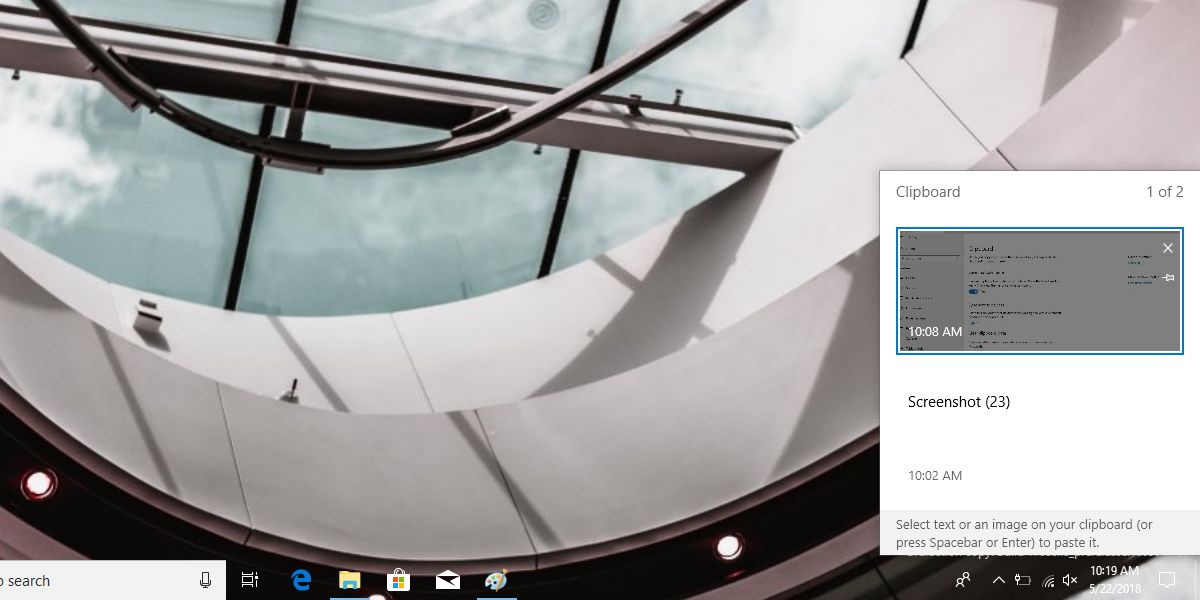
إذا كنت ترغب في مزامنة الحافظة الخاصة بك عبرجهاز متعدد ، والعودة إلى شاشة الإعدادات نفسها وانتقل لأسفل قليلاً. سترى خيار "المزامنة عبر الأجهزة" الذي يتطلب منك تسجيل الدخول باستخدام حساب Microsoft الخاص بك. لا يمكنك مزامنة عناصر الحافظة الخاصة بك دون تسجيل الدخول إلى حساب Microsoft الخاص بك.
من الواضح أن الميزة لا تزال في بداياتهامراحل ، وعندما أخذناها في تدور ، لا يمكن نسخ الملفات. إذا قمت بفتح صورة في محرر صور ، ثم قمت بنسخها ، على سبيل المثال قمت بفتح صورة في الرسام ، واضغطت على Ctrl + A و Ctrl + C ، فستظهر الصورة في لوحة الحافظة.
من الواضح أن هناك مخاوف تتعلق بالخصوصية هنا. إذا كنت لا تثق في Microsoft مع بيانات الحافظة الخاصة بك ، فلا ينبغي عليك تمكين ميزة المزامنة. إذا قررت استخدام هذه الميزة ، فيجب أن تكون حذراً في البيانات التي تنسخها إلى الحافظة الخاصة بك. الشيء الوحيد الذي يجب أن تكون حريصًا بشأنه هو المعلومات الحساسة مثل كلمات المرور أو أرقام بطاقات الائتمان. إذا قمت بنسخها إلى الحافظة الخاصة بك ، فتأكد من إزالتها فورًا من السجل.













تعليقات